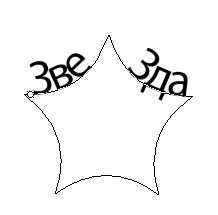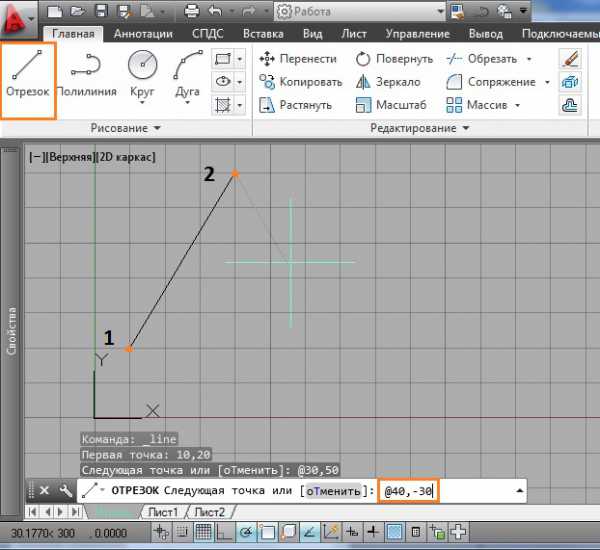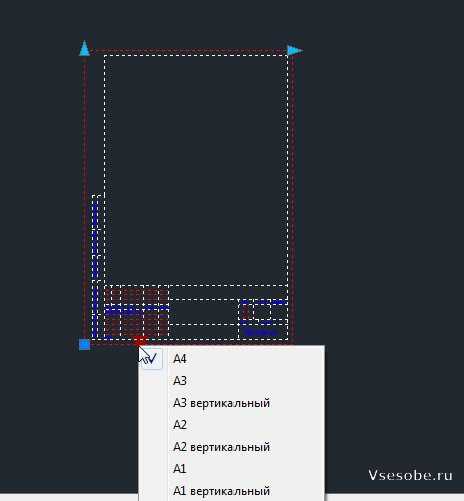Мы принимаем к оплате:
«Подарочный сертификат» от нашего Учебного Центра – это лучший подарок для тех, кто Вам дорог! Оплате обучение и подарите Вашим родным и близким обучение по любому из курсов!!!
«Сертификат на повторное обучение» дает возможность повторно пройти обучение в нашем Учебном Центре со скидкой 1000 рублей!
А также:
Как в автокаде вставить рамку со штампом
Рамка А4 со штампом для AutoCAD скачать — вертикальная и горизонтальная
Наверное, ни для кого не будет новостью, что все чертежи оформляются согласно норм и должны находиться в рамке со штампом. Данные рамки и штампы имеют регламентируемы размеры и должны отвечать требованиям ЕСКД (Единая система конструкторской документации).
Для того, чтобы каждый раз не смотреть нормативную документацию и не чертить рамку со штампом — ее готовую можно скачать по ссылке:
Данная рамка выполнена согласно требований ЕСКД и ГОСТ. Все надписи выполнены чертежным шрифтом по ГОСТ 2.304-81. Скачав файл и распаковав архив Вы увидите файл в формате dwg, открыв который получите чертеж рамок со штампами формата А4 с горизонтальным и вертикальным направлением листов
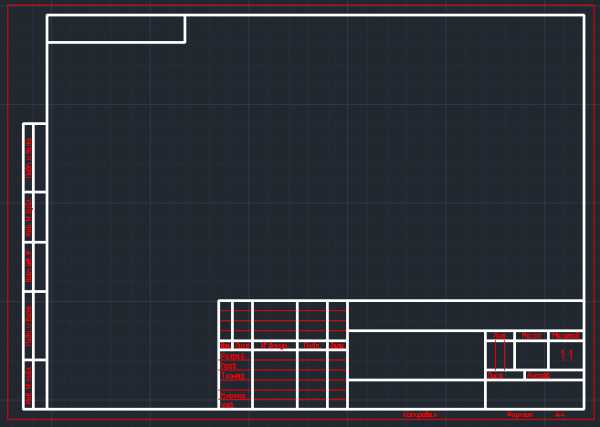
Рамка А4 — горизонтальное расположение
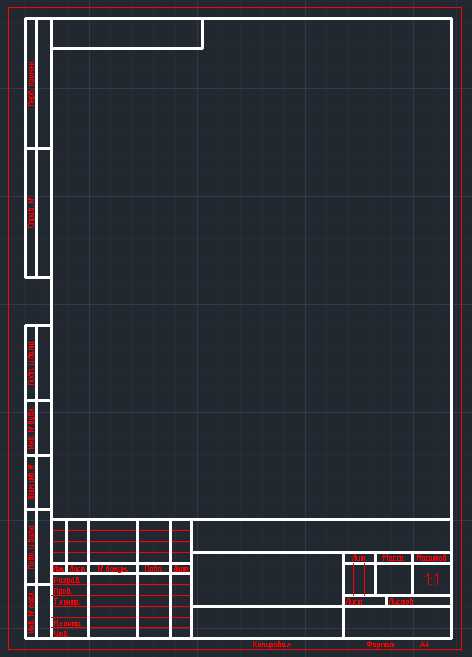
Рамка А4 — вертикальное расположение
Как вставить рамку в ваш чертёж
Чертеж рамки со штампом сделан в виде блока AutoCAD и для того, чтобы его вставить себе на чертеж существует несколько способов. Перед этим необходимо извлечь файл с архива и поместить его в любую папку (рекомендую создать папку Рамки и туда поместить все файлы с рамками).
Вы можете воспользоваться следующими способами:
- Открыть скачанный файл в формате *.dwg (2 клика левой кнопкой мышки) — выделить блок — скопировать (сочетание клавиш Ctrl+C или правая кнопка мышки — Буфер обмена — Копировать) — вставить блок в нужное место на чертеже;
- Панель AutoCAD Вставка – Блок – Обзор …, затем указать файл, который Вы скачали и извлекли в папку. Вставьте блок в нужное место на чертеже;
- С помощью Дизайн центра;
- Поместить рамки на Инструментальную палитру и брать их непосредственно с палитры.
Посмотрите другие статьи на данную тему:
Если статья оказалась Вам полезной — вы можете поделиться ей в социальных сетях!
Рамки А1 и А0 со штампом для AutoCAD скачать — вертикальная и горизонтальная
В этой статье Вы найдете ссылки, по которым сможете скачать для себя оформленные согласно ГОСТ и ЕСКД чертежи рамок со штампами форматов А1 и А0. Данные чертежи в формате dwg и сделаны блоком AutoCAD, с которым Вы можете делать, все что нужно. Все надписи в рамке выполнены чертежным шрифтом по ГОСТ 2.304-81, что соответствует требованиям нормативной документации.
А теперь, собственно, сами ссылки, по которым можно скачать оформленные рамки со штампами:
Напоминаю, что на сайте Вы также можете скачать рамки А4, А3, А2 со штампами.
Все чертежи помещены в архив, поэтому после загрузки себе на диск — разархивируйте файлы. После этого можете все блоки скопировать в один файл. Вот так выглядят рамки
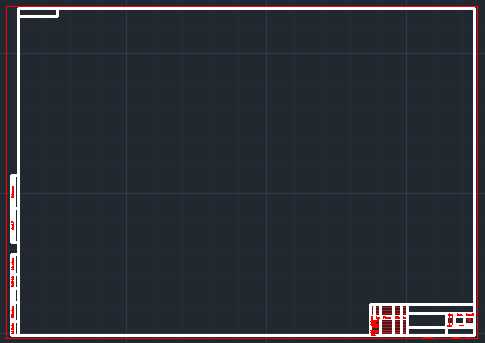
Рамка А1 — горизонтальное расположение
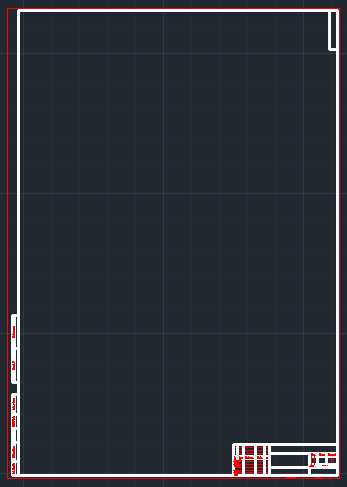
Рамка А1 — вертикальное расположение
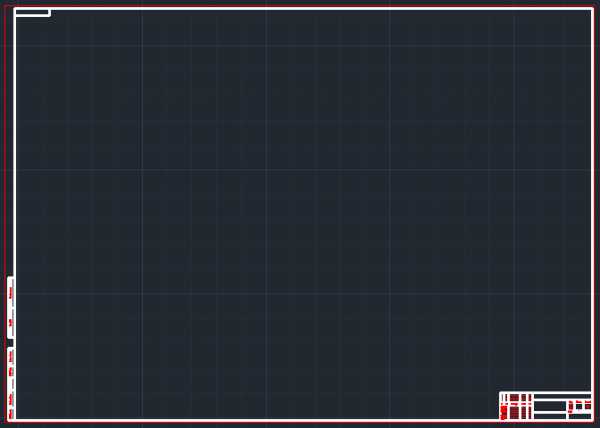
Рамка А0 — горизонтальное расположение
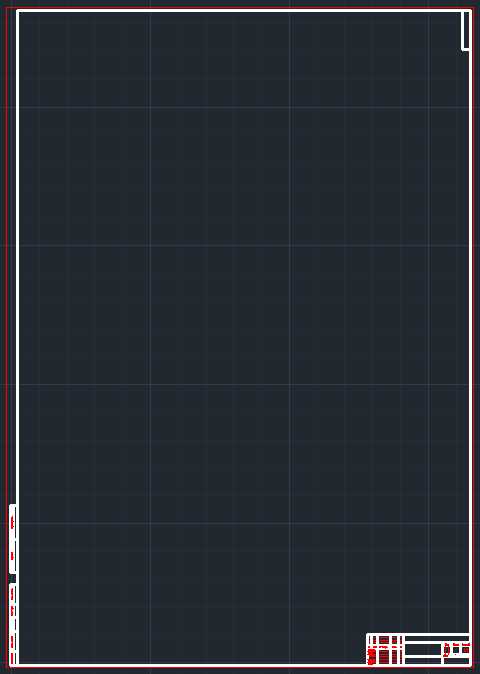
Рамка А0 — вертикальное расположение
Как вставить рамку в ваш чертёж
Чертеж рамки со штампом сделан в виде блока AutoCAD и для того, чтобы его вставить себе на чертеж существует несколько способов. Перед этим необходимо извлечь файл с архива и поместить его в любую папку (рекомендую создать папку Рамки и туда поместить все файлы с рамками).
Вы можете воспользоваться следующими способами:
- Открыть скачанный файл в формате *.dwg (2 клика левой кнопкой мышки) — выделить блок — скопировать (сочетание клавиш Ctrl+C или правая кнопка мышки — Буфер обмена — Копировать) — вставить блок в нужное место на чертеже;
- Панель AutoCAD Вставка – Блок – Обзор …, затем указать файл, который Вы скачали и извлекли в папку. Вставьте блок в нужное место на чертеже;
- С помощью Дизайн центра;
- Поместить рамки на Инструментальную палитру и брать их непосредственно с палитры.
Посмотрите другие статьи на данную тему:
Если статья оказалась Вам полезной — вы можете поделиться ей в социальных сетях!
Рамка А3 со штампом для AutoCAD скачать — вертикальная и горизонтальная
В продолжение темы о рамках. В данном сообщении Вы можете скачать рамку со штампом формата А3 (размер рамки 297х420 мм, что соответствует стандартам). Рамка выполнена в виде блока AutoCAD в формате *.dwg и отвечает требованиям единой системе конструкторской документации ЕСКД.
Скачать готовый блок с рамками можно на нашем сайте по следующим ссылкам:
Как будет выглядеть горизонтальная рамка на Вашем чертеже
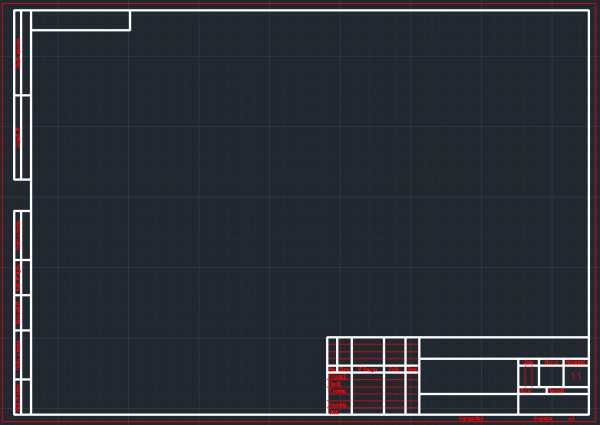
Как будет выглядеть вертикальная рамка на Вашем чертеже
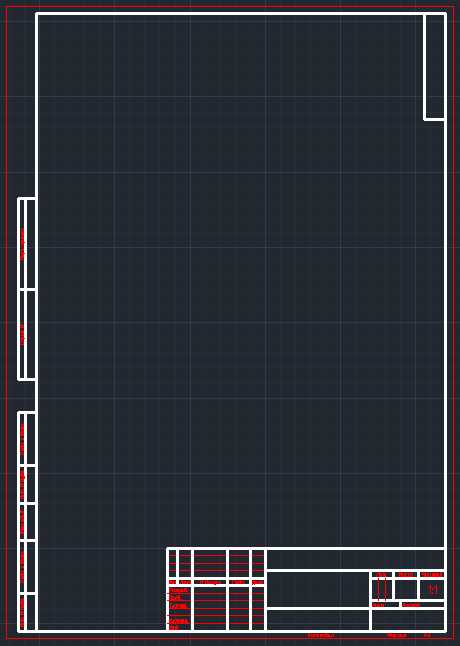
Хочу отметить следующее, что блок состоит из линий и текста, которые выполнены на разных слоях. Данный блок Вы можете редактировать через редактор блоков, или просто взорвать (расчленить) и работать уже с примитивами линия и текст.
Как вставить рамку в ваш чертёж
Чертеж рамки со штампом сделан в виде блока AutoCAD и для того, чтобы его вставить себе на чертеж существует несколько способов. Перед этим необходимо извлечь файл с архива и поместить его в любую папку (рекомендую создать папку Рамки и туда поместить все файлы с рамками).
Вы можете воспользоваться следующими способами:
- Открыть скачанный файл в формате *.dwg (2 клика левой кнопкой мышки) — выделить блок — скопировать (сочетание клавиш Ctrl+C или правая кнопка мышки — Буфер обмена — Копировать) — вставить блок в нужное место на чертеже;
- Панель AutoCAD Вставка – Блок – Обзор …, затем указать файл, который Вы скачали и извлекли в папку. Вставьте блок в нужное место на чертеже;
- С помощью Дизайн центра;
- Поместить рамки на Инструментальную палитру и брать их непосредственно с палитры.
Посмотрите другие статьи на данную тему:
Если статья оказалась Вам полезной — вы можете поделиться ей в социальных сетях!
Вставка формата и штампа
Кнопка Форматы — вызывает инструмент СПДС GraphiCS, с помощью которого можно вставить на чертеж готовый формат со штампом.
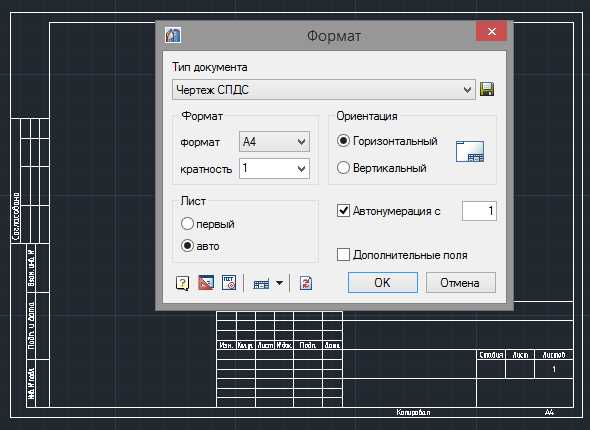
Для вызова инструмента Форматы можно воспользоваться следующими способами:
- кликнуть по иконке на вкладке СПДС — панель Форматы, таблицы;
- кликнуть по иконке на панели Форматы, таблицы;
- Строка меню — СПДС — Форматы, таблицы — Форматы;

- ввести в командную строку команду spformat.
Для вставки формата и штампа на чертеж необходимо:
- активировать функцию (нажать на пиктограмму или ввести в командную строку команду);
- в диалоговом окне Форматы выбираем нужные настройки (тип документа, размер формата, ориентацию,…);
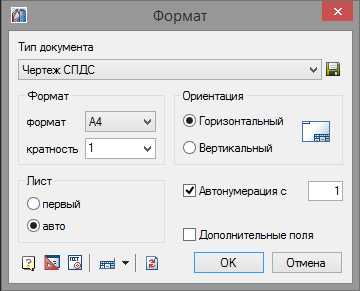

- после проведения всех нужных настроек для завершения команды и вставки формата со штампом на чертеж жмем кнопку ОК.
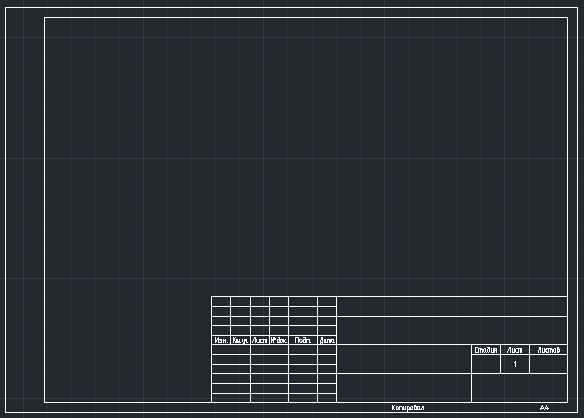
Редактирование формата и штампа осуществляется следующими способами:
- два раза кликнуть левой кнопкой мышки по обозначению;
- кликнуть правой кнопкой мышки по обозначению;
- выделить обозначение и кликнув правой кнопкой мышки вызвать контекстное меню, в котором выбрать пункт Редактировать;
- активировать функцию Редактирование и указать на обозначение;
- воспользоваться окном Свойства AutoCAD;
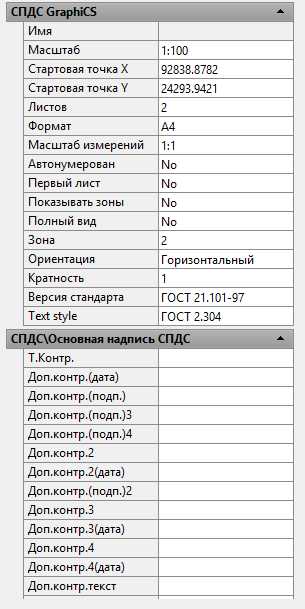
- при редактировании штампа появится диалоговое окно Штамп;
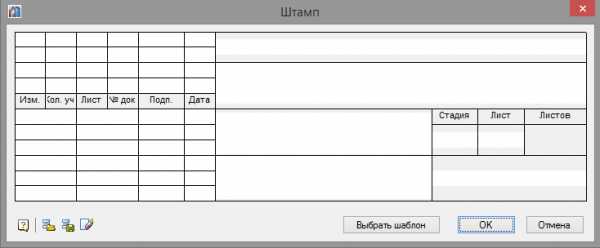
- с помощью ручек редактирования.
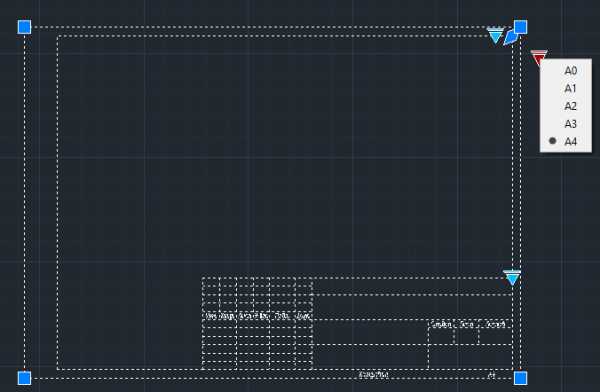
Выбор размера формата
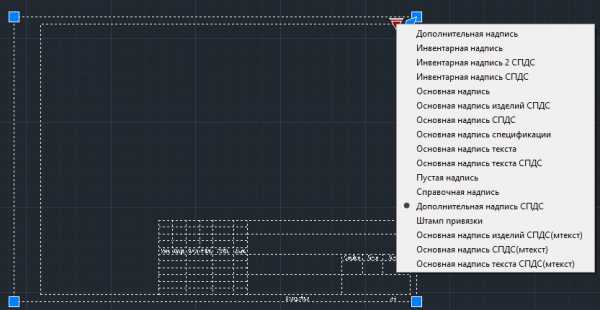
Выбор шаблона надписи
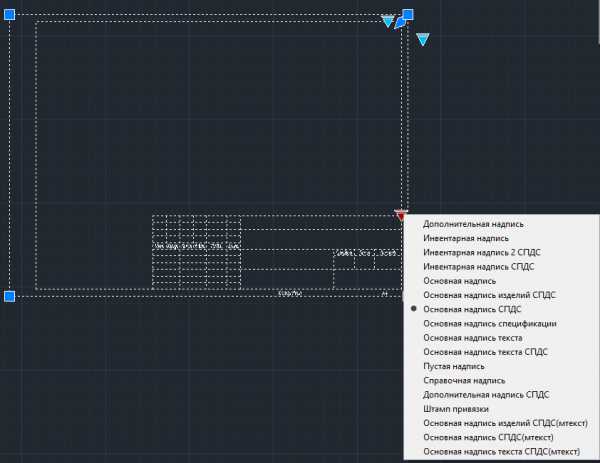
Выбор шаблона надписи
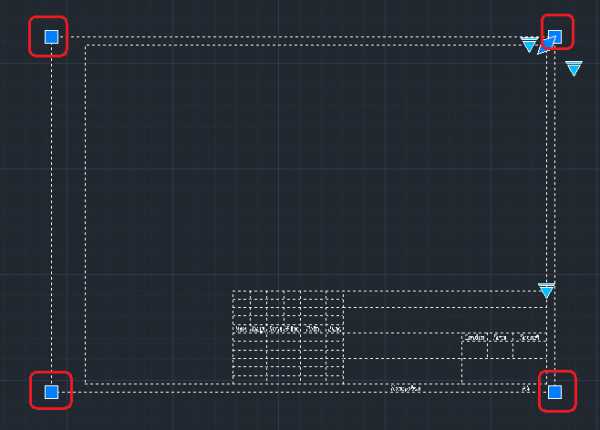
Ручки перемещения
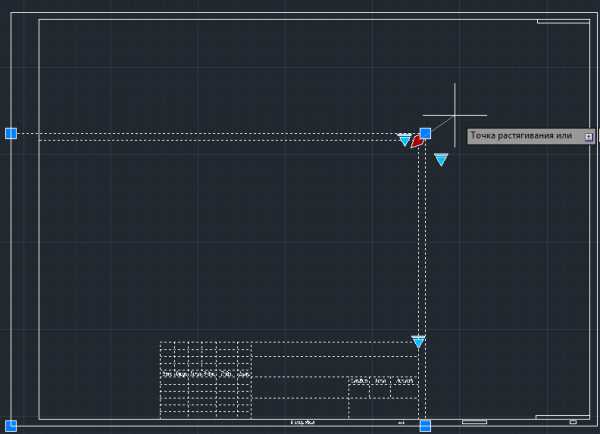
Изменение размера рамки
Таким образом, с помощью инструмента Форматы можно ускорить свою работу по оформлению чертежей вставляя уже готовый формат со штампом.